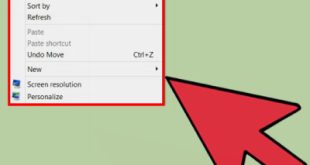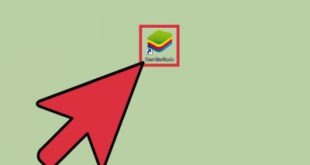ممکن است ترجیح دهید هیچ مدرکی از وب سایت هایی که بازدید می کنید نداشته باشید. این امر به ویژه برای کسانی که یک کامپیوتر مشترک در خانه دارند یا نیاز به استفاده از یک کامپیوتر مشترک در محل کار دارند صادق است. در اینجا نحوه پاک کردن تاریخچه نوار آدرس مرورگرهای رایج آورده شده است. روش 1 Internet Explorer  نوار آدرس اینترنت را پاک کنید اینترنت اکسپلورر را باز کنید.
نوار آدرس اینترنت را پاک کنید اینترنت اکسپلورر را باز کنید.  نحوه حذف تاریخچه مرورگر روی «ابزار» در نوار آدرس مرورگر کلیک کنید، سپس روی «گزینههای اینترنت» کلیک کنید.
نحوه حذف تاریخچه مرورگر روی «ابزار» در نوار آدرس مرورگر کلیک کنید، سپس روی «گزینههای اینترنت» کلیک کنید.  حذف تاریخچه مرور، دکمه “حذف سابقه مرور هنگام خروج” را علامت بزنید، سپس روی دکمه “حذف” در زیر عنوان “سابقه مرور” کلیک کنید تا تاریخچه مرور حذف شود، پنجره “حذف سابقه مرور” باز می شود. navigation. . برای امنیت بیشتر، مطمئن شوید که همه گزینهها، از جمله «دادههای فرم»، «گذرواژهها» و «دادههای فیلتر InPrivate» علامت زده شدهاند. دکمه Delete را زده و منتظر بمانید تا مراحل تکمیل شود.
حذف تاریخچه مرور، دکمه “حذف سابقه مرور هنگام خروج” را علامت بزنید، سپس روی دکمه “حذف” در زیر عنوان “سابقه مرور” کلیک کنید تا تاریخچه مرور حذف شود، پنجره “حذف سابقه مرور” باز می شود. navigation. . برای امنیت بیشتر، مطمئن شوید که همه گزینهها، از جمله «دادههای فرم»، «گذرواژهها» و «دادههای فیلتر InPrivate» علامت زده شدهاند. دکمه Delete را زده و منتظر بمانید تا مراحل تکمیل شود.  تاریخچه مرورگر را با کلیک بر روی دکمه Apply و سپس دکمه OK حذف کنید، پنجره Internet Options را ببندید.روش 2 فایرفاکس
تاریخچه مرورگر را با کلیک بر روی دکمه Apply و سپس دکمه OK حذف کنید، پنجره Internet Options را ببندید.روش 2 فایرفاکس  نوار آدرس را پاک کنید مرورگر Firefox
نوار آدرس را پاک کنید مرورگر Firefox  را باز کنید تاریخچه جستجو را در نوار آدرس با کلیک کردن بر روی “ابزار” در منوی اصلی پاک کنید، وارد پنجره گزینه ها شده و “ابزارها” را انتخاب کنید.
را باز کنید تاریخچه جستجو را در نوار آدرس با کلیک کردن بر روی “ابزار” در منوی اصلی پاک کنید، وارد پنجره گزینه ها شده و “ابزارها” را انتخاب کنید. حذف تاریخچه مرور برای حذف تاریخچه، برگه Privacy را در پنجره گزینه ها انتخاب کنید. در اینجا می توانید تنظیمات خود را برای استفاده در آینده با انتخاب گزینه مورد نظر خود در عنوان History ایجاد کنید. نوار موقعیت مکانی را تغییر دهید تا “هیچ چیز” نشان داده شود.
حذف تاریخچه مرور برای حذف تاریخچه، برگه Privacy را در پنجره گزینه ها انتخاب کنید. در اینجا می توانید تنظیمات خود را برای استفاده در آینده با انتخاب گزینه مورد نظر خود در عنوان History ایجاد کنید. نوار موقعیت مکانی را تغییر دهید تا “هیچ چیز” نشان داده شود.  پاک کردن تاریخچه مرور روی پیوند “پاک کردن تاریخچه اخیر” کلیک کنید. شما می توانید انتخاب کنید که تاریخچه مرور خود را فقط برای آخرین فعالیت در دو ساعت گذشته، روز جاری یا تمام آن پاک کنید.
پاک کردن تاریخچه مرور روی پیوند “پاک کردن تاریخچه اخیر” کلیک کنید. شما می توانید انتخاب کنید که تاریخچه مرور خود را فقط برای آخرین فعالیت در دو ساعت گذشته، روز جاری یا تمام آن پاک کنید.  حذف تاریخچه مرور در فایرفاکس گزینه مورد نظر خود را انتخاب کرده و روی دکمه “Delete Now” کلیک کنید. کمی صبر کنید تا تمام شود، سپس روی دکمه تأیید کلیک کنید روش 3 Chrome
حذف تاریخچه مرور در فایرفاکس گزینه مورد نظر خود را انتخاب کرده و روی دکمه “Delete Now” کلیک کنید. کمی صبر کنید تا تمام شود، سپس روی دکمه تأیید کلیک کنید روش 3 Chrome  حذف سابقه مرور مرورگر Chrome را باز کنید.
حذف سابقه مرور مرورگر Chrome را باز کنید.  نحوه حذف تاریخچه جستجو به گزینه های بالای مرورگر از نوار آدرس بروید و سپس روی تنظیمات کلیک کنید. در همان پنجره مرورگر، لیستی از گزینه ها با یک تب جدید ظاهر می شود که در آن می توانید تاریخچه جستجوی
نحوه حذف تاریخچه جستجو به گزینه های بالای مرورگر از نوار آدرس بروید و سپس روی تنظیمات کلیک کنید. در همان پنجره مرورگر، لیستی از گزینه ها با یک تب جدید ظاهر می شود که در آن می توانید تاریخچه جستجوی  را در تنظیمات حذف حذف کنید، روی تنظیمات پیشرفته کلیک کنید.سپس «پاک کردن دادههای مرور» را در زیر «حریم خصوصی» پیدا کنید.دوره ای را که می خواهید از تاریخچه حذف کنید انتخاب کنید و نوع داده ای را که می خواهید حذف کنید انتخاب کنید. برای حداکثر حفاظت، همه انواع داده ها را انتخاب کنید و علامت «از ابتدای زمان» را بردارید.
را در تنظیمات حذف حذف کنید، روی تنظیمات پیشرفته کلیک کنید.سپس «پاک کردن دادههای مرور» را در زیر «حریم خصوصی» پیدا کنید.دوره ای را که می خواهید از تاریخچه حذف کنید انتخاب کنید و نوع داده ای را که می خواهید حذف کنید انتخاب کنید. برای حداکثر حفاظت، همه انواع داده ها را انتخاب کنید و علامت «از ابتدای زمان» را بردارید.  سابقه مرور خود را از Google Chrome حذف کنید. این کار را با کلیک روی دکمه Clear browsing data انجام دهید و سپس گزینه ها را ببندید. روش 4 Safari
سابقه مرور خود را از Google Chrome حذف کنید. این کار را با کلیک روی دکمه Clear browsing data انجام دهید و سپس گزینه ها را ببندید. روش 4 Safari  مرورگر Safari را باز کنید.
مرورگر Safari را باز کنید.  نوار آدرس اینترنت را پاک کنید، روی “History” در پنجره اصلی کلیک کنید و روی Clear History در پایین منوی کشویی کلیک کنید.
نوار آدرس اینترنت را پاک کنید، روی “History” در پنجره اصلی کلیک کنید و روی Clear History در پایین منوی کشویی کلیک کنید.
آموزش پاک کردن سابقه جستجو در نوار آدرس مروگر
.